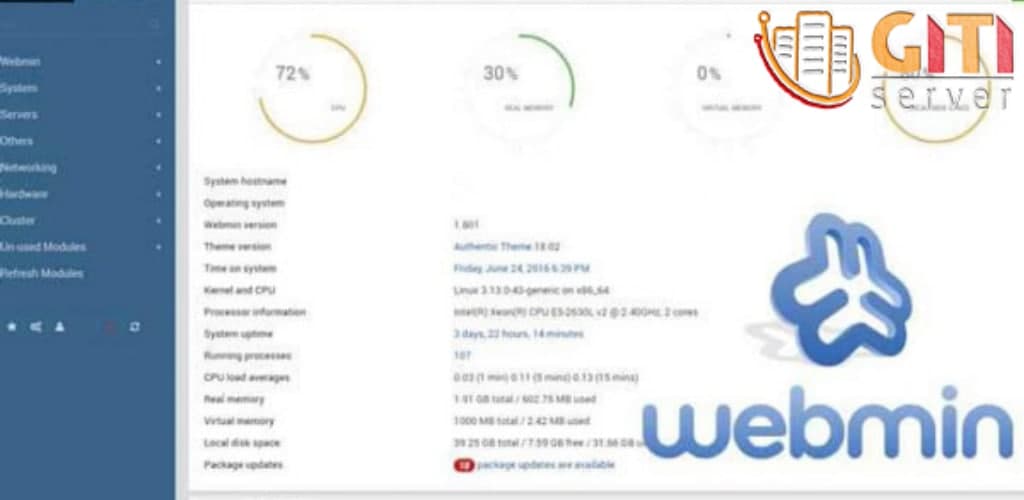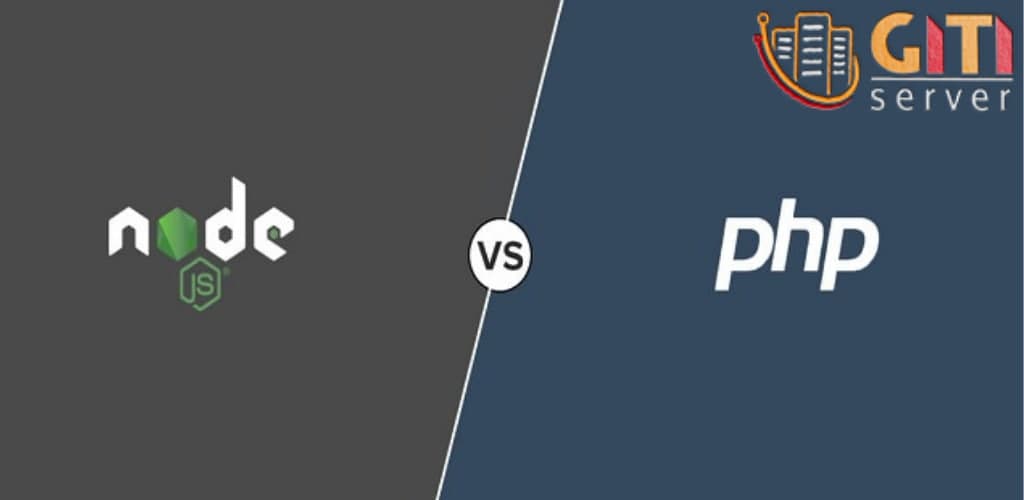مرورگرها برای اینکه سایتها را در زمان کوتاهی بالا بیارند، دادههایی را در حافظه موقت خود ذخیره میکنند. اگر شما برای بار دوم آدرس سایت را در مرورگر جستجو کنید خواهید دید که سریعتر از قبل پاسخ مورد نظر را دریافت خواهید کرد.
در مواردی نیاز است که این حافظه موقت خالی شود.
در این آموزش از بلاگ گیتیسرور نحوه خالی کردن کش(Cache) انواع مرورگرها را آموزش میدهیم.
نحوه خالی کردن کش(Cache) انواع مرورگرها
کش(Cache) چیست؟
حافظه موقتی است که در آن فایلهایی خاص ذخیره میشوند تا سرعت دسترسی به آنها افزایش یابد.
برای مثال در مرورگرها حافظه کش، فایلهایی از سایتها را ذخیره میکند تا بر اساس آنها و الگوریتمهایی که دارد دیگر صفحات را نیز سریع شناسایی کرده و در کمترین زمان ممکن سایت درخواستی کاربر را نمایش دهد.
به طور کلی از حافظه کش برای بالابردن سرعت پردازش استفاده میشود.
چرا باید کش مرورگرها را پاک کنیم؟
ممکن است شما بخواهید تغییراتی که در سایت اعمال میشود را به سرعت مشاهده کنید.
برای مثال اگر شما یک طراح سایت باشید، با هر بار تغییر در قسمتی از سایت نیاز دارید که آن را مشاهده نموده و اگر نیاز به اصلاح دوباره دارد، اقدام نمایید.
برای انجام این کار پس از جستجو در مرورگر شما نسخه قبلی سایت را مشاهده کرده و تغییراتی که به تازگی اعمال کردهاید در مرورگر نمایش داده نمیشود.
دلیل این مسئله واضح است!
مرورگر شما سایت مورد نظر را در کش خود ذخیره کرده و از کش برای نمایش دوباره استفاده میکند.
پس شما نیاز خواهید داشت که کش را پاک کرده و مجددا سایت را جستجو کنید.
پاک کردن Cache کروم از انواع مرورگرها
اگر شما از مروگر کروم استفاده میکنید، برای پاک کردن کش آن باید مراحل زیر را طی کنید.
1- وارد مرورگر خود شوید.
2- از بالای صفحه و سمت راست روی قسمت سهنقطه مرورگر کلیک کنید تا منوی آن برایتان باز شود.
میتوانید از کلیدهای ALt + E برای این کار استفاده کنید.

3- روی گزینه settings کلیک کنید.

4- عبارت Cache را در صفحه باز شده جستجو کنید.
از میان نتایج جستجو روی گزینه Cleare Browsing Data کلیک کنید.

5- حال برایتان پنجرهای باز میشود که میتوانید به کمک آن تنظیمات دلخواه را برای پاک کردن حافظه کش اعمال کنید.
در این پنجره نوع فایلهایی که قصد حذف آنها را دارید و بازه زمانی مورد نظر را میتوانید تعیین کنید.

6- با زدن روی گزینه CLEARE DATA حافظه موقت مرورگر شما بر اساس تنظیماتی که در مرحله قبل مشخص کردهاید پاک میشود.
خالی کردن کش(Cache) فایرفاکس انواع مرورگرها
در صورتی که مرورگر مورد استفاده شما فایرفاکس میباشد، برای پاک کردن Cache باید مراحل زیر را انجام دهید.
1- وارد مرورگر شوید.
2- به تنظیمات مرورگر بروید.
برای رفتن به تنطیمات روی سهخط بالای سمت راست کلیک کرده و به قسمت (preferences (option بروید.
همچنین میتوانید آدرس about:preferences را در مرورگر خود جستجو کنید.

3- در صفحه باز شده عبارت Cache را جستجو نمایید.

4- روی گزینه Clear Data کلیک کنید.

5- تیک گزینه Cached Web Content را بزنید و در نهایت روی Clear بزنید.
با این کار تمام اطلاعات حافظه موقت شما حذف خواهد شد.

اگر میخواهید که بر پاک کردن دادهها تنظیمات خاصی را اعمال کنید باید به جای عبارت Cache کلمه history را جستجو نمایید.
پس از جستجو history در پایین صفحهای که مشاهده میکنید روی گزینه Clear History کلیک نمایید.

در پنجره باز شده تنظیمات خود از جمله بازه زمانی را مشخص کرده و روی Clear Now بزنید.
اکنون حافظه کش شما پاک میشود.

برای این که پاک کردن حافظه کش را سادهتر انجام دهید، از کلیدهای Ctrl + Shift + Delete استفاده کرده تا مستقیما به صفحه پاک کردن حافظه موقت هدایت شوبد.
نحوه پاک کردن Cache در مرورگر اپرا
کاربرانی که از اپرا استفاده میکنند، لازم است برای پاک کردن کش مرورگر خود طبق مراحل زیر عمل کنند.
1- وارد مرورگر شوید.
2- به منوی اپرا بروید.
از گوشه سمت چپ مرورگر روی آیکون منو کلیک کنید.
3- به تنظیمات وارد شوید.
روی گزینه Settings کلیک کنید.
همچنین با استفاده از کلیدهای ALT + P مستقیما به صفحه تنظیمات میروید.
4- در صفحه تنظیمات روی قسمت Privacy & Security کلیک نمایید.
5- سپس روی Clear Browsing Data کلیک کرده تا پنجرهای باز شود و در آن تنظیمات دلخواهتان را اعمال کنید.

6- در نهایت روی گزینه Clear Browsing data انتخاب کرده تا کش مرورگر پاک شود.

خالی کردن کش (Cache) در مرورگر اکسپلورر از انواع مرورگرها
برای پاک کردن کش مرورگر اکسپلورر ابتدا باید به قسمت تنظیمات بروید.
برای رفتن به تنظیمات روی آیکون چرخدنده در گوشه سمت راست کلیک کرده و گزینه internet options را انتخاب کنید.

در پنجره باز شده Delete را انتخاب کنید.

پنجرهای برایتان باز میشود که در آن میتوانید تنظیمات دلخواهتان را اعمال کنید.

در نهایت روی Delete کلیک کنید تا فایلهای کش مرورگر حذف شوند.
به همین سادگی!!